Trong thế giới công nghệ hiện đại, việc tối ưu hóa năng suất là chìa khóa để đạt được hiệu quả cao trong công việc. Đối với người dùng máy tính Windows, một trong những cách hiệu quả nhất để nâng cao năng suất chính là tận dụng các phím tắt. Dù mỗi ứng dụng có thể có bộ phím tắt riêng biệt, nhưng trên hệ điều hành Windows, có một số phím tắt “vàng” hoạt động gần như xuyên suốt mọi ứng dụng, giúp bạn điều hướng và quản lý các tác vụ cơ bản một cách nhất quán. Tại congnghemoi.net, chúng tôi tin rằng việc làm chủ những phím tắt này sẽ giúp bạn tiết kiệm đáng kể thời gian, giảm bớt sự phụ thuộc vào chuột và tập trung hơn vào công việc chính. Bài viết này sẽ chia sẻ 6 phím tắt Windows phổ biến và một công cụ nâng cao mà bất kỳ ai cũng nên biết để làm việc thông minh hơn.
1. Ctrl + và Ctrl -: Phóng To, Thu Nhỏ Nội Dung Nhanh Chóng
Tăng/giảm kích thước văn bản và hiển thị trong ứng dụng
Đây là một cặp phím tắt cực kỳ hữu ích mà tôi thường xuyên sử dụng để điều chỉnh kích thước hiển thị trong nhiều ứng dụng khác nhau. Từ trình duyệt Microsoft Edge, các ứng dụng Office như Word, Excel cho đến Notepad, bạn có thể dễ dàng phóng to hoặc thu nhỏ văn bản. Ngay cả khi đeo kính, đôi khi việc đọc văn bản trên màn hình vẫn là một thách thức. Chỉ cần nhấn Ctrl + để tăng kích thước văn bản giúp đọc dễ dàng hơn, sau đó nhấn Ctrl – để giảm kích thước trở lại. Điểm tuyệt vời là các thao tác này không thay đổi vĩnh viễn cỡ chữ mặc định của tài liệu Word hay Notepad, mà chỉ điều chỉnh tạm thời để tối ưu trải nghiệm đọc của bạn.
Các trang web cũng được thiết kế với nhiều định dạng khác nhau. Mặc dù tôi đã thiết lập mức zoom mặc định trong cài đặt Edge, nhưng không ít lần tôi vẫn phải dựa vào hai phím tắt này. Chúng giúp phóng lớn mọi thứ trên một trang web có phông chữ nhỏ, cho phép tôi đọc nội dung một cách thoải mái. Tôi đã từng hướng dẫn mẹ mình sử dụng mẹo này và bà ấy chưa bao giờ phải hối tiếc. Tuy nhiên, một lưu ý nhỏ là khi một trang web được phóng quá lớn, các nút hoặc các mục khác có thể bị ẩn đi hoặc khó tìm.
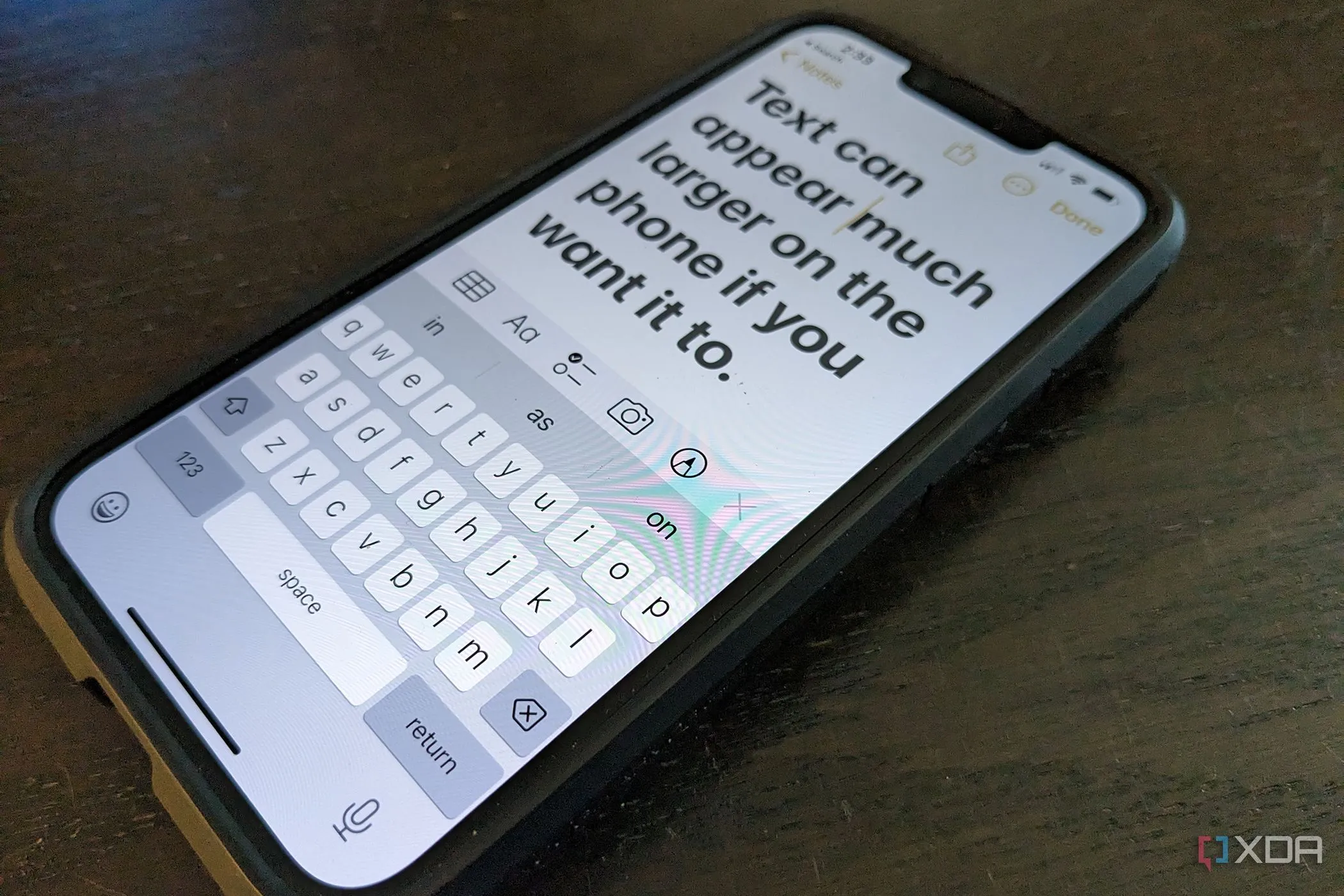 Điều chỉnh kích thước văn bản và hiển thị trên iPhone
Điều chỉnh kích thước văn bản và hiển thị trên iPhone
2. Ctrl + C và Ctrl + V: Cặp Đôi Hoàn Hảo Cho Sao Chép, Dán
Sao chép văn bản, tệp và các mục khác vào Clipboard và dán vào vị trí mới
Đây có lẽ là một trong những phím tắt quan trọng và phổ biến nhất, được sử dụng rộng rãi trên hầu hết các ứng dụng Windows và các hệ điều hành khác. Tôi dùng nó hàng ngày trong Word và các tài liệu Office khác để sao chép và dán nội dung từ vị trí này sang vị trí khác. Không chỉ văn bản, bạn còn có thể sao chép toàn bộ thư mục và ứng dụng trong File Explorer giữa các vị trí. Ví dụ, bạn có thể sao chép và dán tệp từ File Explorer sang một ứng dụng quản lý tệp thay thế như XYplorer. Phím tắt này hoạt động liền mạch giữa các ứng dụng; bạn có thể chọn văn bản trong Notepad bằng cách nhấn Ctrl + C và dán vào Word với Ctrl + V. Hơn nữa, nếu bạn muốn chọn tất cả văn bản hoặc tất cả tệp trong một thư mục, chỉ cần nhấn Ctrl + A và sau đó sao chép.
Để tận dụng tối đa cặp phím tắt này, bạn nên kích hoạt tính năng lịch sử Clipboard. Tính năng này cho phép bạn sao chép nhiều mục vào Clipboard và chọn mục cần dán khi cần trong các ứng dụng khác. Bạn cũng có thể thiết lập để đồng bộ hóa các mục Clipboard của mình từ thiết bị này sang thiết bị khác. Để bật lịch sử Clipboard, hãy truy cập Cài đặt -> Hệ thống -> Clipboard. Sau khi các mục được dán vào clipboard, bạn có thể sử dụng chúng sau này hoặc thậm chí lưu vĩnh viễn. Điều này tiện lợi hơn rất nhiều so với các phiên bản Windows trước đây, vốn chỉ cho phép lưu một mục tại một thời điểm vào clipboard.
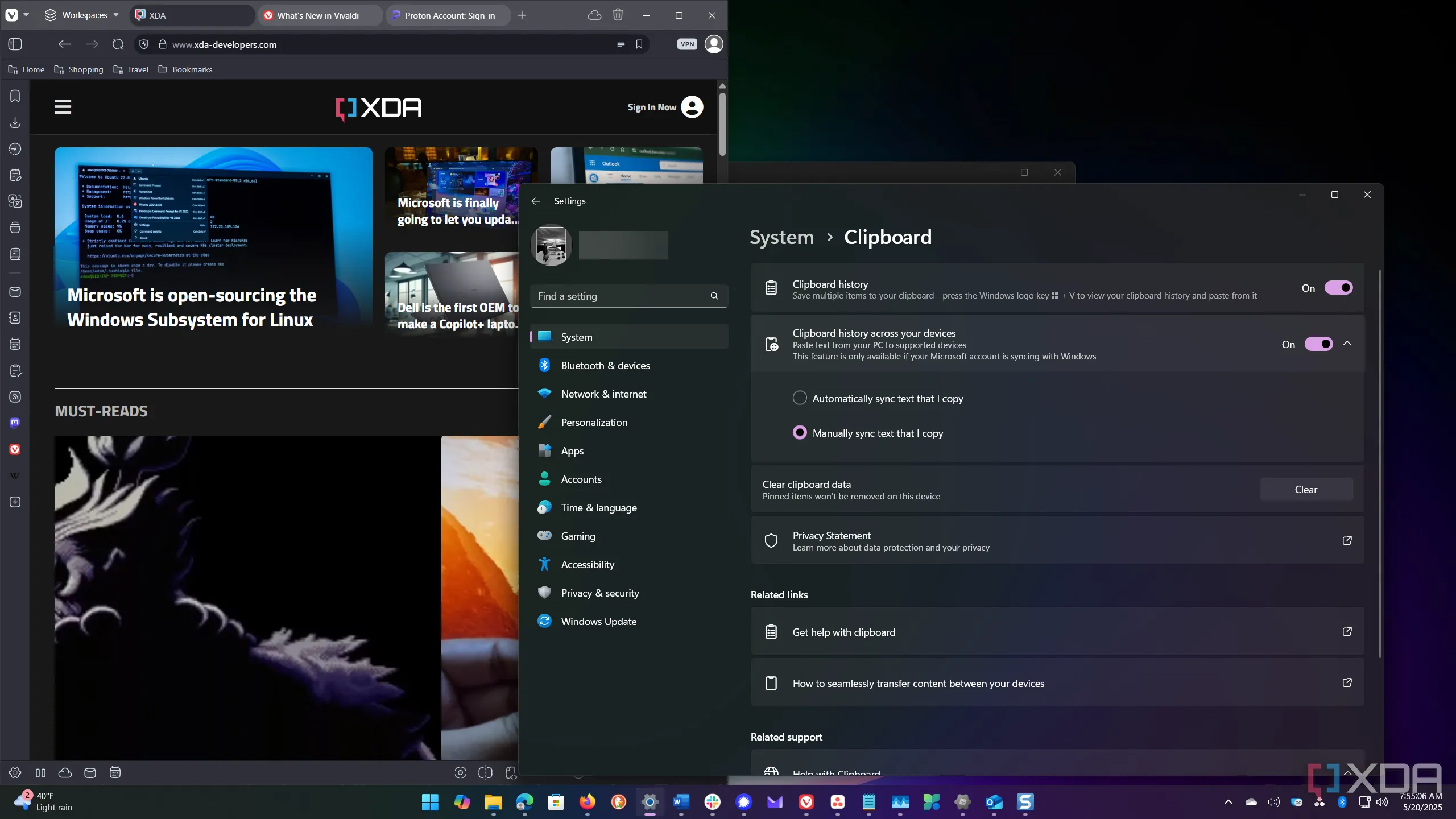 Cài đặt lịch sử Clipboard trên Windows 11
Cài đặt lịch sử Clipboard trên Windows 11
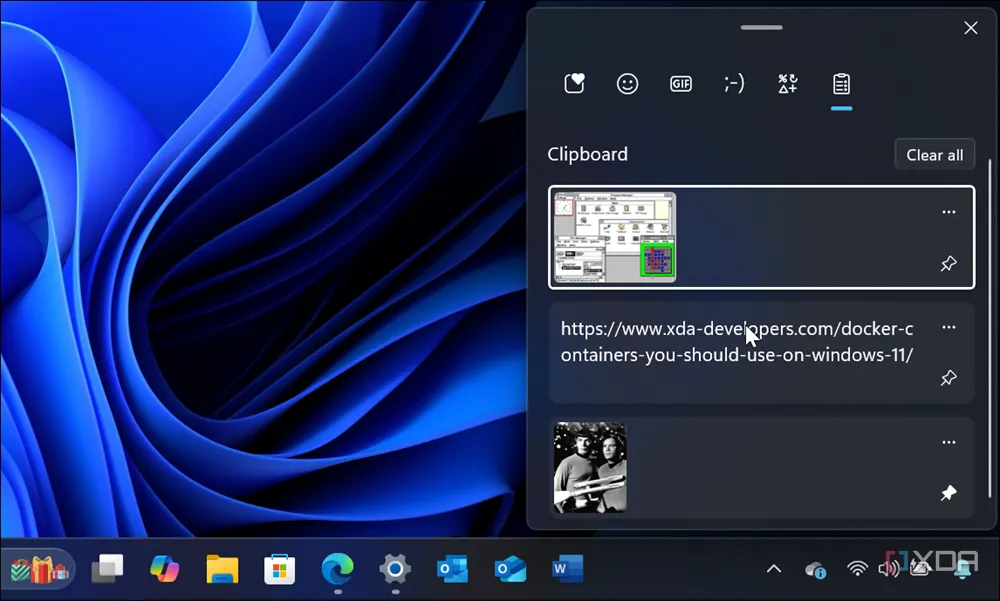 Mở lịch sử Clipboard và ghim các mục trên Windows 11
Mở lịch sử Clipboard và ghim các mục trên Windows 11
3. Ctrl + F: Tìm Kiếm Nhanh Chóng Mọi Thứ
Hữu ích để tìm kiếm trong Edge, Word, File Explorer và nhiều ứng dụng khác
Khi cần tìm một từ hoặc cụm từ cụ thể trên một trang web, tài liệu hoặc bất kỳ vị trí nào khác, việc nhấn Ctrl + F sẽ mở hộp thoại tìm kiếm. Chẳng hạn, tôi thường dùng nó trong Microsoft Edge và các trình duyệt khác khi một kết quả tìm kiếm trên Google trả về một bài viết dài hàng nghìn từ về chủ đề tôi đang nghiên cứu. Việc nhấn tổ hợp phím này để tìm kiếm một từ hoặc cụm từ cụ thể thực sự giúp tiết kiệm thời gian. Tương tự, nó cực kỳ hữu ích khi tìm kiếm một thứ gì đó cụ thể trong một tài liệu Word hoặc PDF lớn. Tôi cũng có thể nhảy đến trường tìm kiếm để tìm một mục khi đang ở trong File Explorer. Phím tắt này cũng hoạt động trong Notepad và các bảng tính Excel, một trợ thủ đắc lực khi cố gắng tìm một mục hoặc giá trị cụ thể.
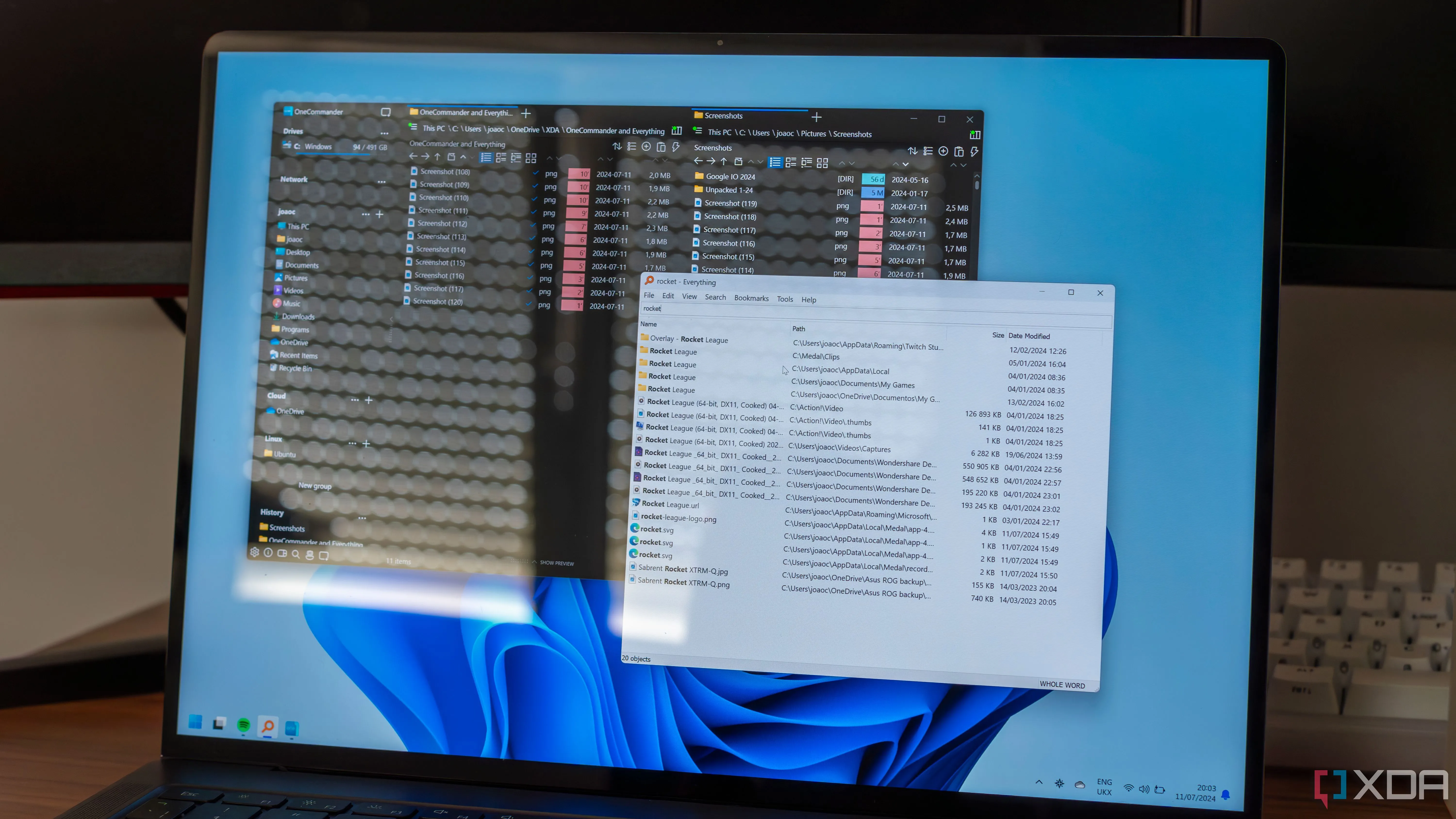 Laptop Windows 11 với công cụ tìm kiếm OneCommander
Laptop Windows 11 với công cụ tìm kiếm OneCommander
4. Alt + F4: Đóng Ứng Dụng Ngay Lập Tức
Đóng một ứng dụng khi bạn đã hoàn thành công việc
Phím tắt tiện lợi nhưng ít được sử dụng này hoạt động với mọi ứng dụng Windows. Khi tôi hoàn thành việc sử dụng một ứng dụng, đặc biệt là các ứng dụng ngốn tài nguyên, tôi thường đóng chúng để tiết kiệm RAM, GPU và chu kỳ CPU. Với cửa sổ ứng dụng được chọn, chỉ cần nhấn Alt + F4 để đóng nó. Phím tắt này không chỉ hoạt động với mọi ứng dụng Windows mà còn với nhiều chương trình khác mà bạn muốn đóng. Đừng lo lắng về việc mất công việc chưa lưu, vì các ứng dụng Office như Word sẽ nhắc bạn lưu nếu bạn nhấn tổ hợp phím này.
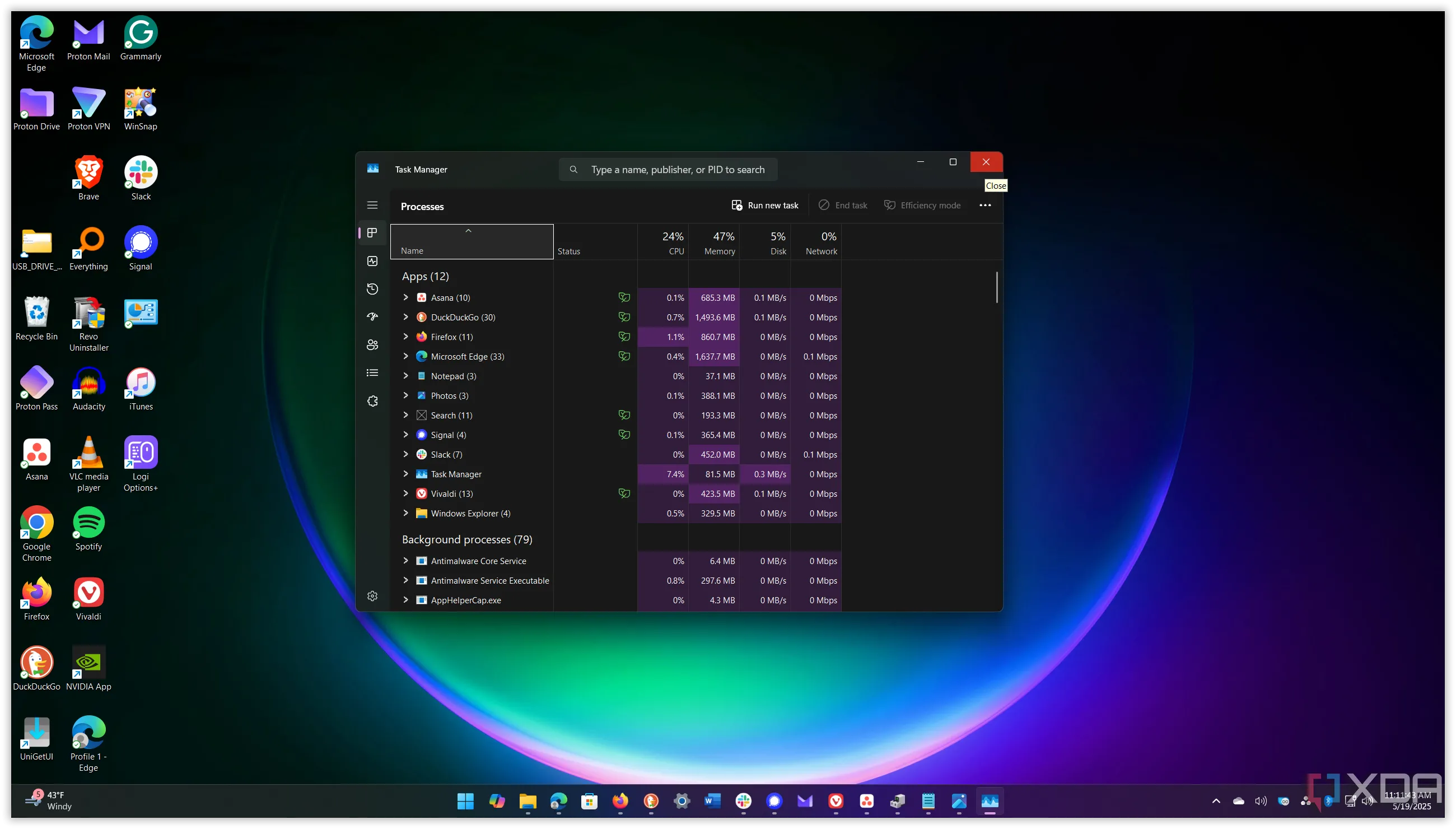 Đóng ứng dụng Trình quản lý tác vụ bằng Alt + F4 trên Windows 11
Đóng ứng dụng Trình quản lý tác vụ bằng Alt + F4 trên Windows 11
5. Alt + Tab: Chuyển Đổi Ứng Dụng Mượt Mà
Cần thiết để nhanh chóng di chuyển giữa các tab và ứng dụng
Mặc dù phím tắt này không thực hiện các hành động cụ thể bên trong các ứng dụng Windows, nhưng nó là một phương pháp phổ quát và cực kỳ quan trọng để chuyển đổi giữa các ứng dụng. Chẳng hạn, nếu bạn đang làm việc trong Word, bạn có thể nhấn Alt + Tab để mở bộ chuyển đổi ứng dụng và chọn giữa các ứng dụng đang mở khác của mình. Giữ nút Alt và nhấn Tab cho đến khi ứng dụng bạn muốn được tô sáng để mở nó. Đây là một cách tuyệt vời để nhanh chóng chuyển sang tác vụ tôi cần thực hiện.
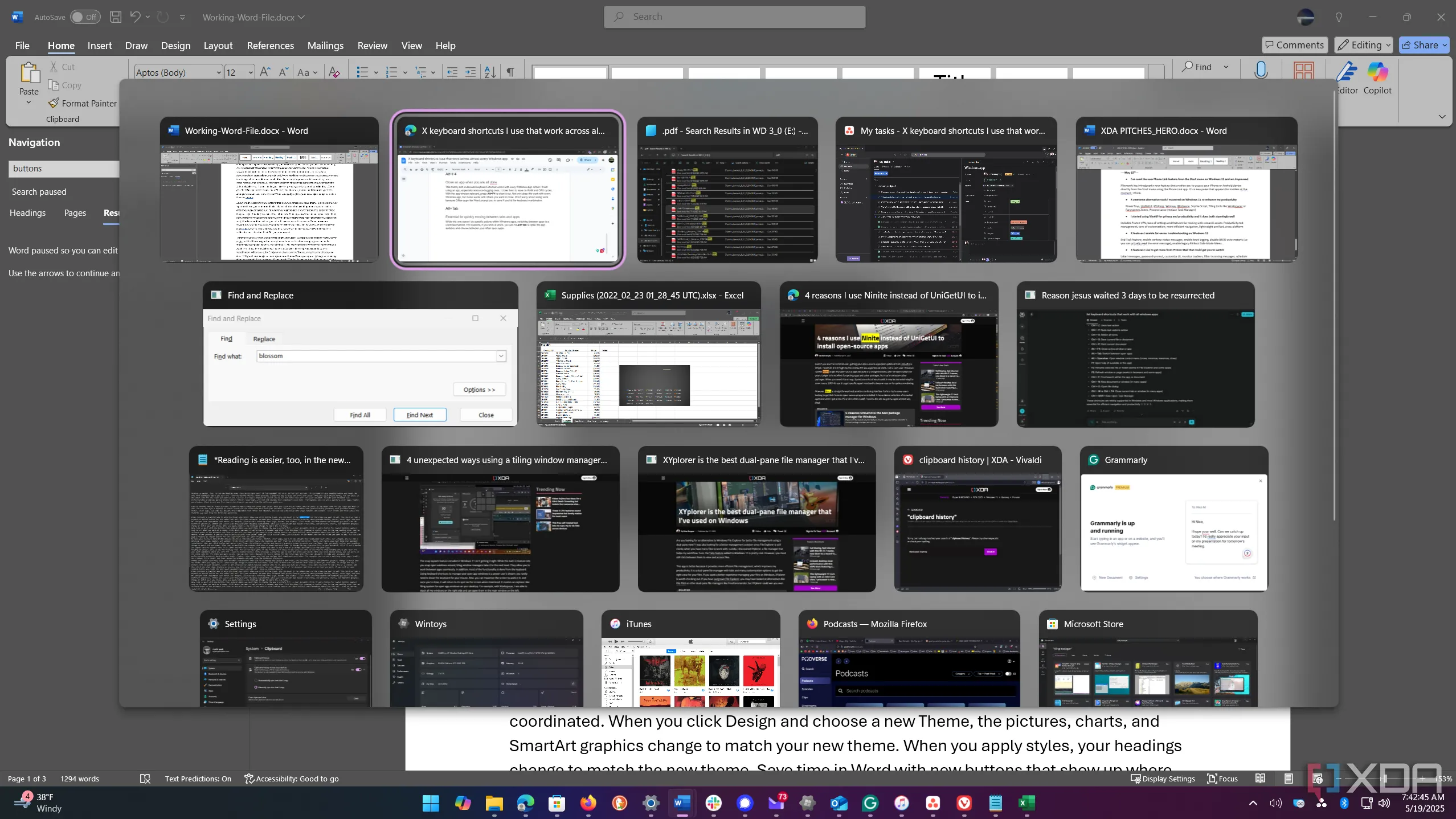 Giao diện chuyển đổi ứng dụng App Switcher trên Windows 11 bằng Alt + Tab
Giao diện chuyển đổi ứng dụng App Switcher trên Windows 11 bằng Alt + Tab
6. AutoHotkey: Nâng Tầm Phím Tắt Tùy Chỉnh
Tạo phím tắt tùy chỉnh để tự động hóa các tác vụ
Khi nói đến phím tắt, bạn có thể nghĩ rằng các tùy chọn mặc định của ứng dụng Windows còn hạn chế. Trong trường hợp đó, bạn hoàn toàn có thể tạo các phím tắt tùy chỉnh cho các tác vụ của mình. Ví dụ, nếu bạn là một lập trình viên, bạn có thể cần một số phím nhất định để khởi chạy macro và thực hiện các tác vụ tự động hóa phần mềm khác. AutoHotkey là một ngôn ngữ kịch bản mã nguồn mở mạnh mẽ cho phép bạn tùy chỉnh các phím của mình để thực hiện những gì bạn cần. Nó cho phép bạn tự động hóa các tác vụ trên PC bằng phím tắt bạn muốn. Ngay cả khi bạn không phải là lập trình viên, người dùng nâng cao cũng có thể hưởng lợi từ nó. Ví dụ, bạn có thể sử dụng nó để điều khiển phát lại media trên PC của mình. Nó cũng có thể giúp giải quyết các công thức và các vấn đề phức tạp khác trong bảng tính Excel dễ dàng hơn.
 Biểu tượng ứng dụng AutoHotkey
Biểu tượng ứng dụng AutoHotkey
AutoHotkey
Xem tại AutoHotkey
Để tiết kiệm thời gian và làm việc hiệu quả hơn, tôi luôn ưu tiên sử dụng các phím tắt đã đề cập ở trên vì chúng hoạt động xuyên suốt hầu hết các ứng dụng Windows khác. Tôi dùng chúng hàng ngày. Với vai trò là một người viết nội dung, càng ít thời gian tôi rời tay khỏi bàn phím thì càng tốt. Các phím tắt để phóng to văn bản, sao chép và dán, cũng như tìm kiếm các mục là những phím tôi sử dụng nhiều nhất.
Tôi thậm chí còn không cần suy nghĩ về hầu hết chúng khi đang sử dụng. Tuy nhiên, tôi không thích các phím tắt ba phím mà bạn có thể sử dụng cho các tác vụ hệ thống khác nhau. Tại sao phải nhấn Ctrl + Alt + Del để khóa PC khi Win + L nhanh hơn nhiều? Mặc dù vậy, tôi vẫn thường xuyên sử dụng Ctrl + Shift + Esc để mở Trình quản lý tác vụ. Còn bạn, đâu là những phím tắt yêu thích của bạn mà hoạt động trên nhiều ứng dụng? Hãy chia sẻ kinh nghiệm của bạn cùng cộng đồng congnghemoi.net!